WiMAX HOME 01 設定方法(Mac OS X)
ご注意:au Nano IC Cardは必ず本体の電源を切った状態で取り付けて下さい。
1.カバーの横のくぼみに指(爪)をかけ、Nano IC Cardスロットカバーを開きます。
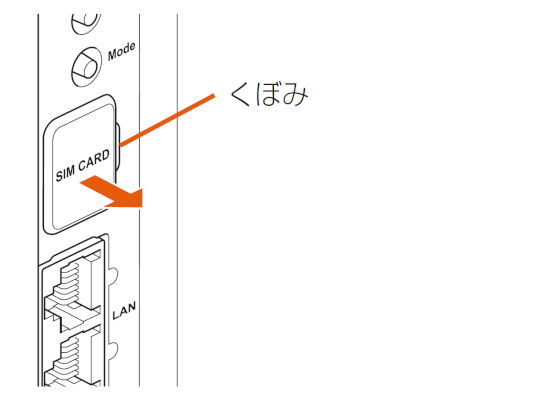
2.au Nano IC Card(LTE)をスロットに差し込む。
※IC(金属)面を右側にして、図に示す切り欠き部分で方向を確認してから差し込んでください。
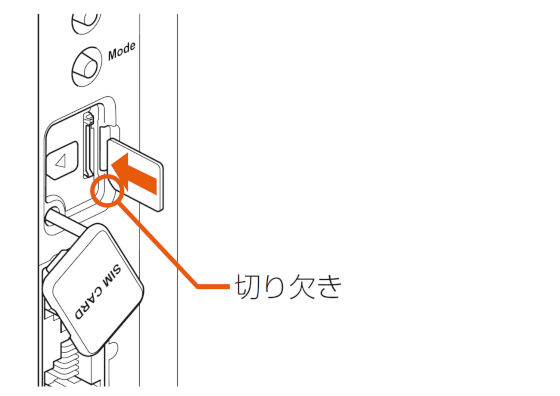
3.Nano IC Cardスロットカバーを閉じます。
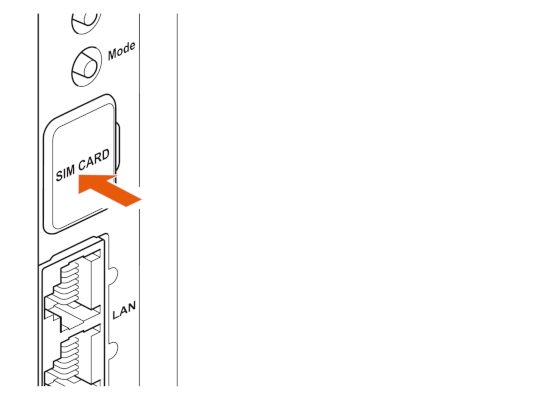
1.本製品に電源ボタンはありません。付属のACアダプタを本製品に接続し、電源プラグをコンセントに接続します。

2.本体正面の[Status]ランプがグリーン点灯すれば起動は完了です。
![本体正面の[Status]ランプがグリーン点灯すれば起動は完了です。](image/home01/mnl_home01_mac_05.png)
※起動中は、[Status]ランプがオレンジ点灯、約15秒後、[Mode]ランプがグリーン点灯、[Status]ランプがオレンジ点滅(遅)します。
1.本製品に同梱されている「らくらくQRスタート」用QRコード(シール)で無線設定情報を確認してください。
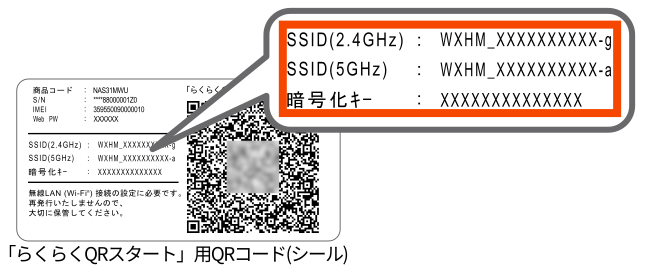
本体底部に貼付のラベルから無線設定情報を確認する事もできます。
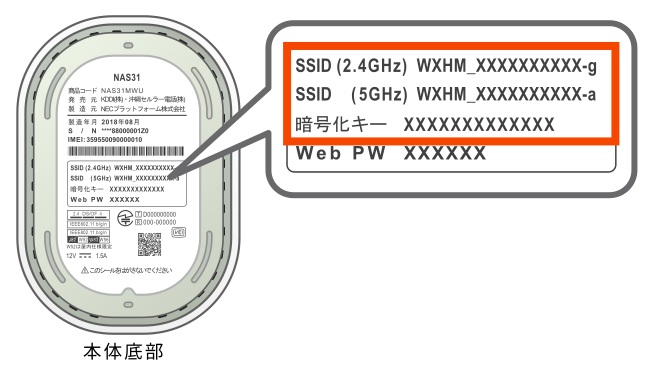
2.デスクトップ画面右上の「無線LANアイコン」をクリックします。

3.「1」で確認した「SSID」を選択します。
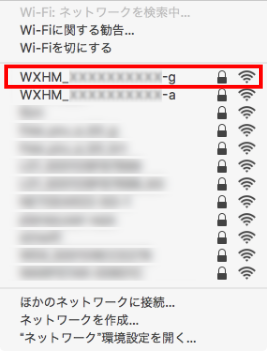
4.「1」で確認した「暗号化キー」を入力し、「接続」をクリックします。
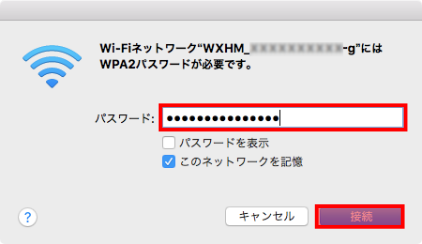
5.無線LANアイコンが接続中表示となった事を確認します。

